Come utilizzare la distribuzione uniforme in excel
Una distribuzione uniforme è una distribuzione di probabilità in cui ogni valore compreso in un intervallo da a a b ha la stessa probabilità di essere scelto.
La probabilità di ottenere un valore compreso tra x 1 e x 2 su un intervallo da a a b può essere trovata utilizzando la formula:
P(ottenere un valore compreso tra x 1 e x 2 ) = (x 2 – x 1 ) / (b – a)
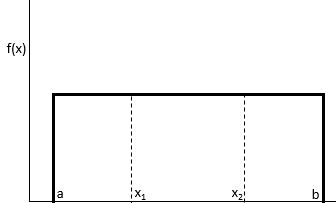
La distribuzione uniforme ha le seguenti proprietà:
- La media della distribuzione è μ = (a + b) / 2
- La varianza della distribuzione è σ 2 = (b – a) 2 / 12
- La deviazione standard della distribuzione è σ = √σ 2
Gli esempi seguenti mostrano come calcolare le probabilità di distribuzioni uniformi in Excel.
Nota: puoi verificare la soluzione di ciascun esempio di seguito utilizzando il calcolatore della distribuzione uniforme.
Esempi: distribuzione uniforme in Excel
Esempio 1: un autobus arriva alla fermata ogni 20 minuti. Se arrivi alla fermata dell’autobus, qual è la probabilità che l’autobus arrivi in 8 minuti o meno?
Soluzione:
- R: 0 minuti
- B: 20 minuti
- x 1 : 0 minuti
- x2 : 8 minuti
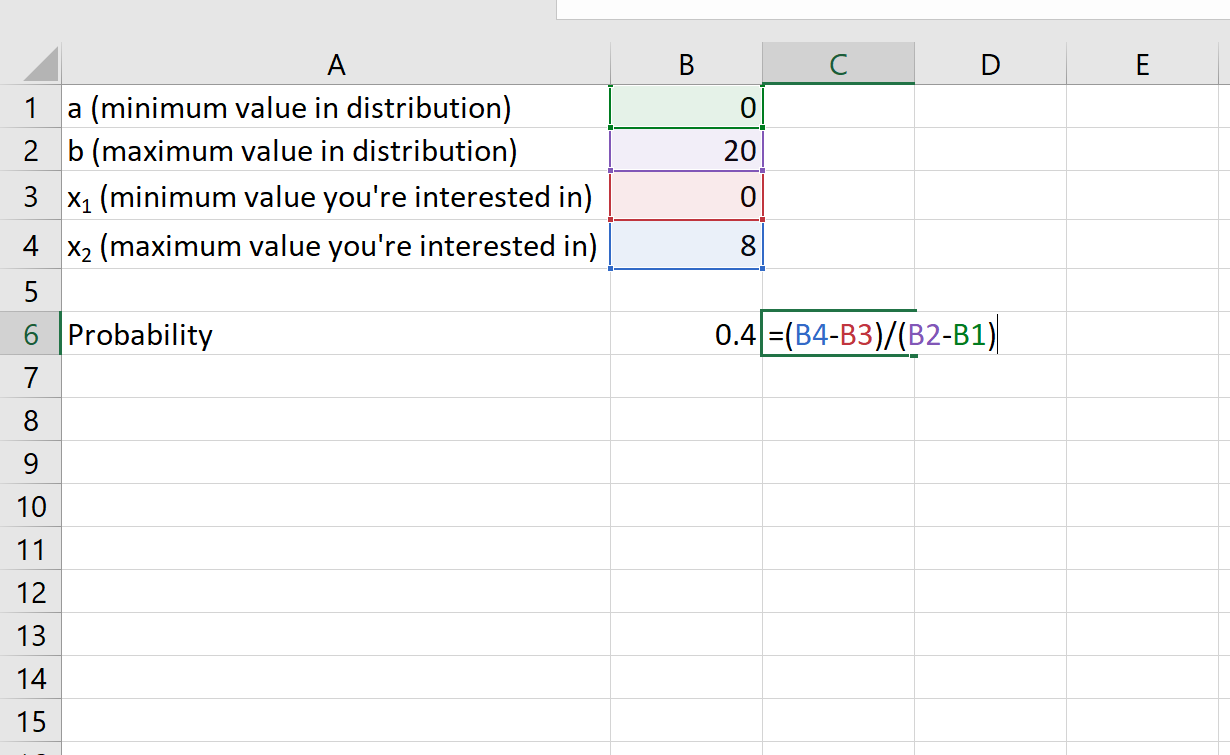
La probabilità che l’autobus arrivi in 8 minuti o meno è 0,4 .
Esempio 2: Il peso di una certa specie di rana è equamente distribuito tra 15 e 25 grammi. Se scegli una rana a caso, qual è la probabilità che pesi tra 17 e 19 grammi?
Soluzione:
- R: 15 grammi
- b: 25 grammi
- x 1 : 17 grammi
- x 2 : 19 grammi
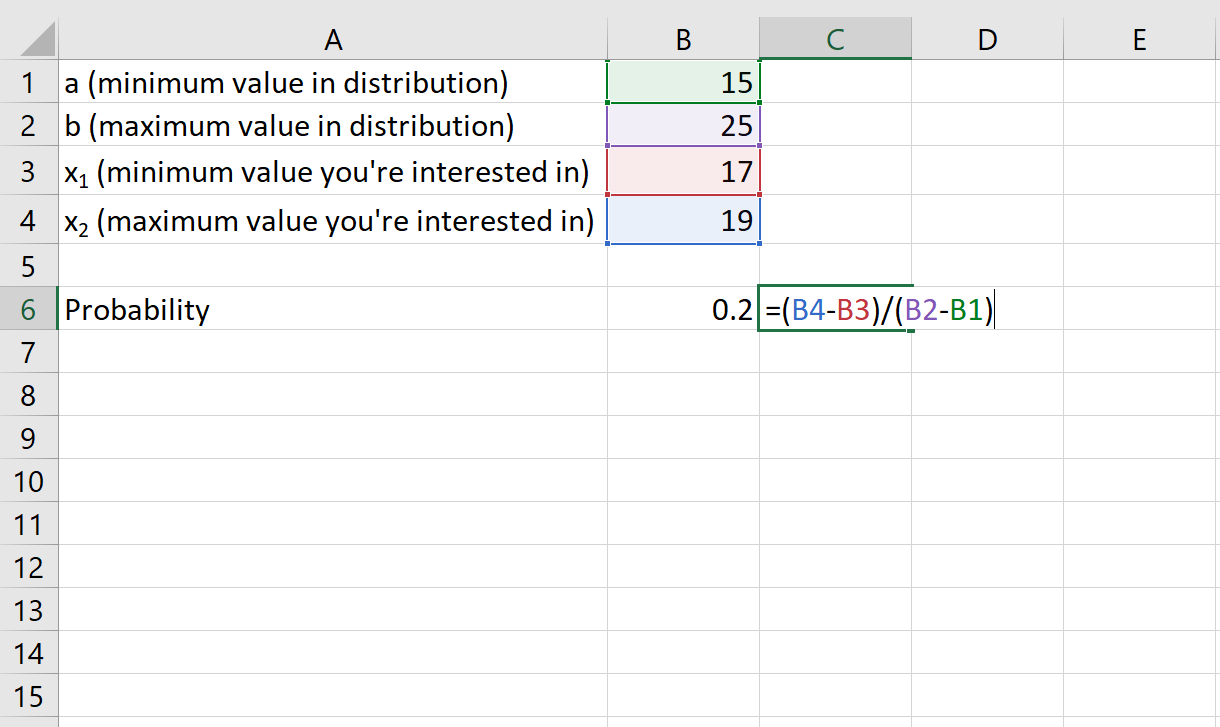
La probabilità che la rana pesi tra 17 e 19 grammi è 0,2 .
Esempio 3: La durata di una partita NBA è equamente distribuita tra 120 e 170 minuti. Qual è la probabilità che una partita NBA selezionata casualmente duri più di 150 minuti?
Soluzione:
- uno: 120 minuti
- B: 170 minuti
- x 1 : 150 minuti
- x2 : 170 minuti
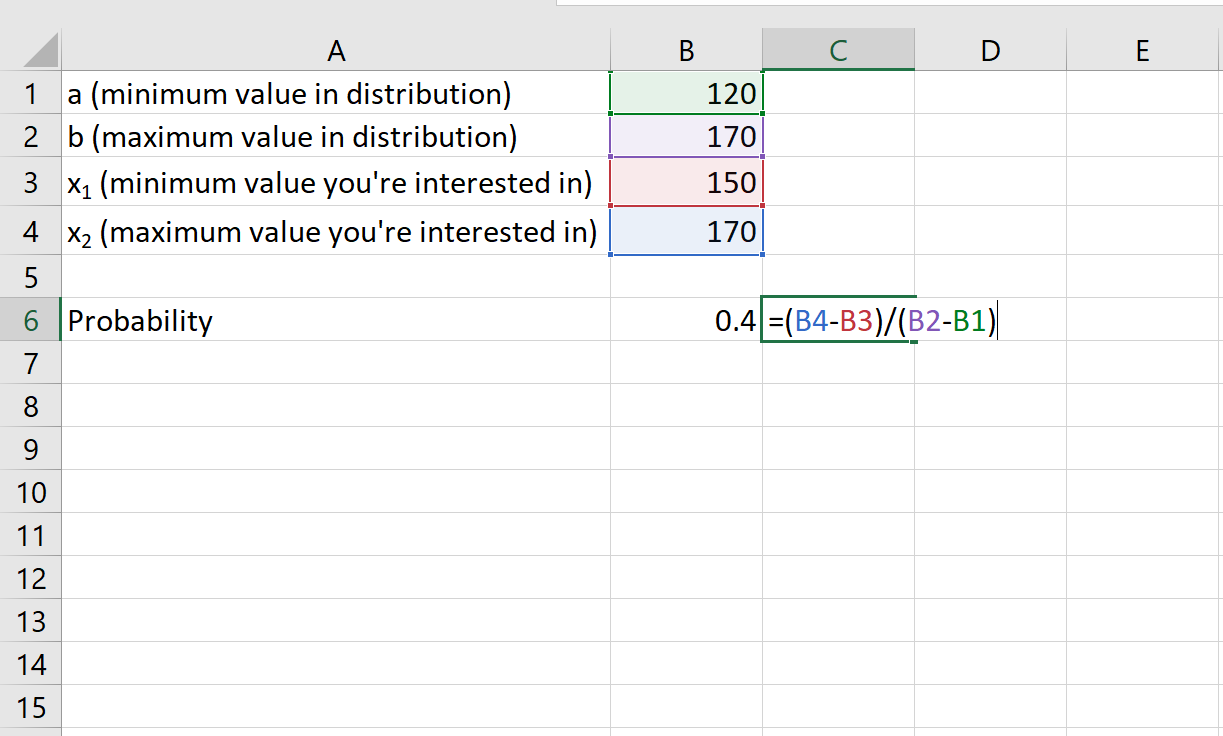
La probabilità che una partita NBA selezionata casualmente duri più di 150 minuti è 0,4 .
Trovi altri tutorial su Excel in questa pagina .